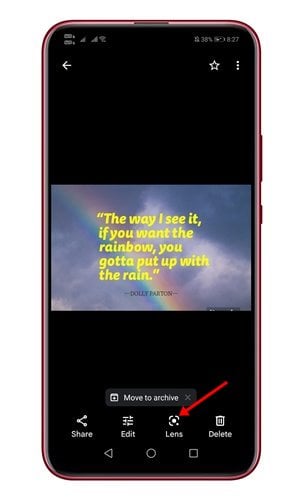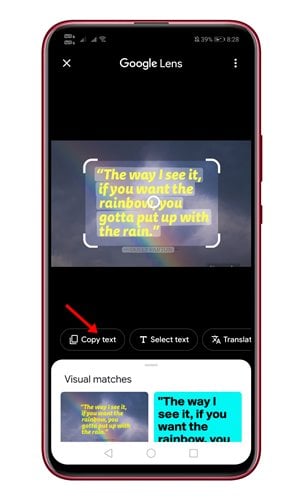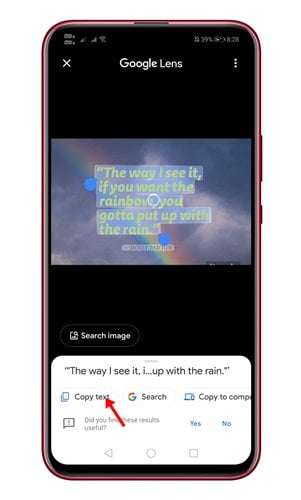Bár a Google befejezte tervét azzal, hogy korlátlan ingyenes tárhelyet kínál a Google Fotókban, nem hagyta abba az alkalmazás frissítését. Valójában a Google folyamatosan dolgozik a Google Fotók alkalmazás fejlesztésén.
Nemrég felfedeztük a Google Fotók egy másik legjobb funkcióját, amely megkönnyíti a szöveg másolását és beillesztését a képekről. A funkció már csak a Google Fotók Android és iOS verziójában érhető el.
Tehát, ha a Google Fotókat használja Android/iOS-eszközén, könnyen kimásolhatja és beillesztheti a kép szövegét. A Google Fotók az alkalmazásba épített Google Lens funkció segítségével rögzíti a fotó szövegét.
A kép szövegének telefonra másolásának és beillesztésének lépései
Tehát, ha szeretné kipróbálni az új Google Fotók funkciót, akkor a megfelelő útmutatót olvassa el. Ebben a cikkben egy lépésről lépésre ismertetjük, hogyan másolhat szöveget egy képről és illeszthet be a telefonra. Ellenőrizzük.
1. lépés. Először is nyissa meg Google Fotók Android- vagy iOS-eszközén válasszon ki egy képet, amelyen szöveg található.
2. lépés. Most egy úszó rudat talál, amely azt sugallja szöveg másolása . Erre a lehetőségre kell kattintania, hogy szöveget kapjon a képből.
3. lépés. Ha nem látja a lehetőséget, meg kell érintenie objektív ikonra az alsó eszköztáron található.
4. lépés. Most megnyílik a Google Lens, és látni fogja a látható szöveget. Te tudnál Válassza ki a kívánt szövegrészt .
5. lépés. A szöveg kiválasztása után kattintson az Opció gombra szöveg másolása .
Ez! Megcsináltam. A szöveg azonnal a vágólapra kerül. Ezt követően bárhová beillesztheti, ahová tetszik.
Ez! Megcsináltam. Így másolhat szöveget és illeszthet be egy képről Android/iOS-eszközére.
Tehát ez a cikk arról szól, hogyan másolhat ki és illeszthet be szöveget egy képről a telefonjával. Remélhetőleg ez a cikk segített Önnek! Kérjük, ossza meg barátaival is. Ha kétségei vannak ezzel kapcsolatban, tudassa velünk az alábbi megjegyzés rovatban.